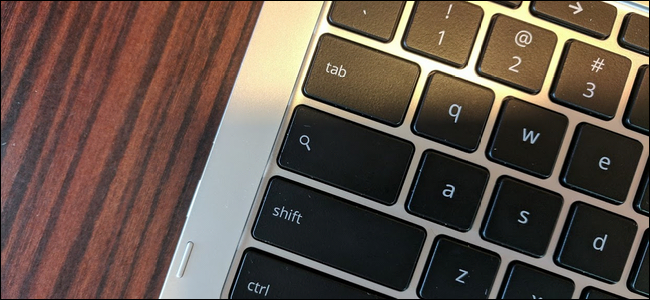NON LO ODIAMO QUANDO HAI ACCIDENTAMENTE COLPITO BLOC MAIUSC?
ahem. Scusa. Lasciami riprovare.
Non lo odi quando colpisci accidentalmente CapsSerratura? Se non stai completamente prestando attenzione, potresti scrivere un intero paragrafo prima di realizzare l'errore. Puoi facilmente cambiare il caso del testo in Microsoft Word, ma se scrivessi nel tuo browser o in qualche altro editor, potresti pensare che sia il momento di riscrivere tutto.
Non se hai Smart Caps Lock per Windows oper macOS, però. Questo semplice programma fornisce al tasto BLOC MAIUSC tutti i tipi di nuovi poteri, permettendoti di evidenziare il testo, quindi tocca BLOC MAIUSC per cambiare rapidamente il testo da "MAIUSCOLO" a "lettere minuscole".

Questo è il caso d'uso di base e per la maggior parte degli utenti è sufficiente. Ma questo non è l'unico trucco offerto da Smart Caps Lock e per saperne di più, dobbiamo scavare un po 'nelle impostazioni.
Il programma risiede nella barra delle applicazioni o nella barra dei menu. Su un Mac, questa icona mostra se il blocco maiuscole è attivato o meno: il nero pieno significa acceso, il contorno nero significa spento. Su Windows, purtroppo, l'icona ha sempre lo stesso aspetto.

Tocca l'icona e ti verrà mostrato un elenco personalizzabile di scorciatoie da tastiera, tutte attivate tenendo premuti i tasti modificatori prima di toccare Blocco maiuscole.

Su un Mac i tasti modificatori disponibili sono Comando, Opzione, Controllo, Maiusc e Fn. Gli utenti Windows possono utilizzare i modificatori tasto Windows, Controllo e Maiusc.

Gli utenti possono impostare questi modificatori insieme a Caps Lock per attivare cinque diversi casi.

Cosa significano questi? Ecco una rapida carrellata, seguita da "Questa è una frase di esempio" nel dato stato del caso.
- Custodia inversa esegue una sostituzione uno a uno di un caso all'altro. "QUESTA È UNA SENTENZA DI ESEMPIO." Questo è perfetto per i blocchi di testo che hai scritto per sbaglio con Caps Lock attivato.
- Maiuscolo rende tutte le lettere maiuscole indipendentemente dal fatto che fossero prima. "QUESTA È UNA SENTENZA DI ESEMPIO." Questo è perfetto quando non ti sei reso conto di quanto sei arrabbiato fino a quando non hai finito di scrivere.
- Minuscole rende tutte le lettere minuscole indipendentemente dal fatto che fossero prima o meno. "Questa è una frase di esempio".
- Caso in maiuscolo trasforma la prima lettera di ogni parola in maiuscolo e il resto in minuscolo. "Questa è una frase di esempio."
- Caso di frase rende la prima lettera della prima parola maiuscola e tutte le altre lettere minuscole. "Questa è una frase di esempio."
Ci sono buone probabilità che non ti servano tuttiquesti, ma la maggior parte degli utenti vorrà accedere ad almeno uno, quindi configura le cose come preferisci. È un programma semplice, ma ogni tanto renderà la vita molto più semplice.
RELAZIONATO: Come disabilitare o riassegnare il tasto BLOC MAIUSC su qualsiasi sistema operativo
Se preferisci evitare completamente il Caps Lock, tupotrebbe disabilitare o riassegnare il tasto BLOC MAIUSC o persino trasformarlo in un tasto di ricerca in stile Chromebook. Ma se vuoi mantenere Caps Lock in giro, questo strumento semplifica molto la pulizia di eventuali problemi che potrebbe causare.
Credito fotografico: Al R